Windows 10: Как узнать версию и разрядность?
- Информация о материале
- Категория: Windows
- Опубликовано: 07.11.2017, 16:40
- Автор: HelpDesk
- Просмотров: 1417
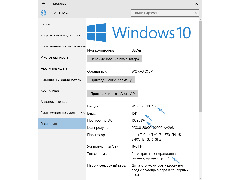
Иногда пользователю необходимо узнать версию, выпуск, сборку, а также разрядность в системе Windows 10. Обсудим несколько способов сделать это.
Для начала нужно понимать, что под выпуском подразумевается вариант ОС Windows 10 — Домашняя, Профессиональная, Корпоративная; версия — меняется при появлении больших обновлений; сборка (build, построение) — номер сборки в одной версии, разрядность — 64-битная (x64) или 32-битная (x86) версия операционной системы.
Первый способ является самым очевидным — нужно зайти в параметры ОС Windows 10 (нажать Win+I или Пуск — Параметры), далее пункт «Система» — «О системе».
В окне появится вся интересующая информация, в том числе версия Windows 10, сборка, разрядность (в разделе «Тип системы») и дополнительная информация о процессоре, ОЗУ, именя компьютера, а также наличии сенсорного ввода.
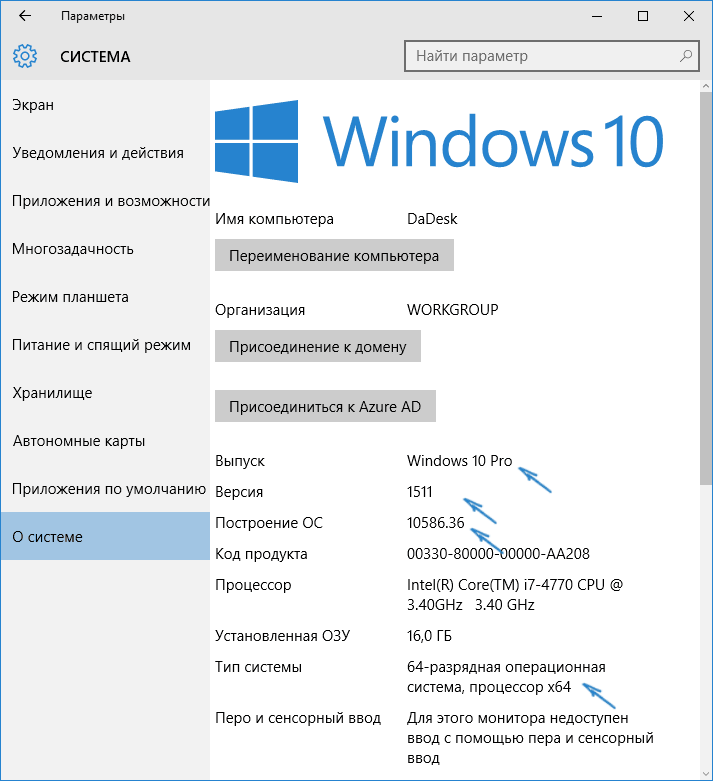
Если в Windows 10 (как и в предыдущих версиях) нажать клавиши Win+R и ввести winver, появится окно сведений об операционной системе, в котором есть данные о версии, сборке и выпуске ОС, но отсутствует информация о разрядности системы.
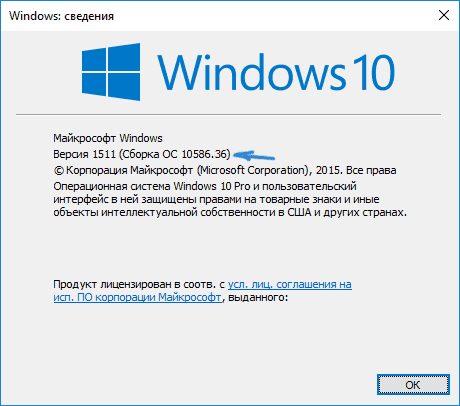
Существует и более расширенный способ просмотра данных о системе: если зажать те же клавиши Win+R и ввести команду msinfo32 в окно «Выполнить», можно также просмотреть версию (сборку) Windows 10 и ее разрядности, но в несколько другом представлении.
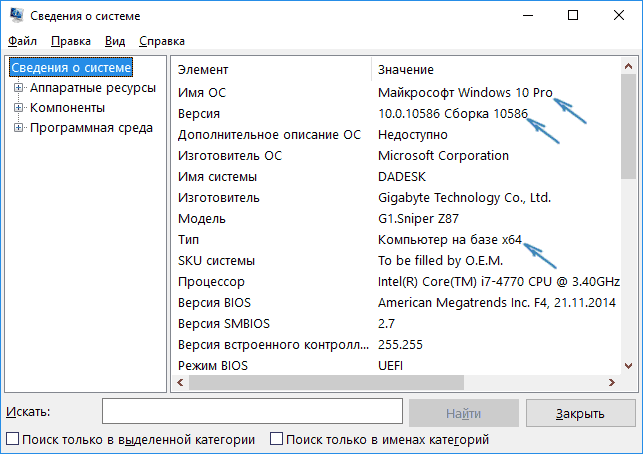
Если правой кнопкой мыши кликнуть по «Пуск» и выбрать пункт «Система», появится информация о выпуске и разрядности операционной системе (не версии).
Существует и другие варианты узнать ту или иную информацию о версии ОС Windows 10, которая установлена на ПК или ноутбуке. Вот некоторые из них:
Правой кнопкой мыши кликнуть по Пуску и запустить командную строку. Номер версии (сборки) можно увидеть в верхней части командной строки.
Ввести в командной строке systeminfo и нажать Enter. Появятся данные о выпуске, сборке и разрядности системы, а версия операционной системы в самой командной строке.
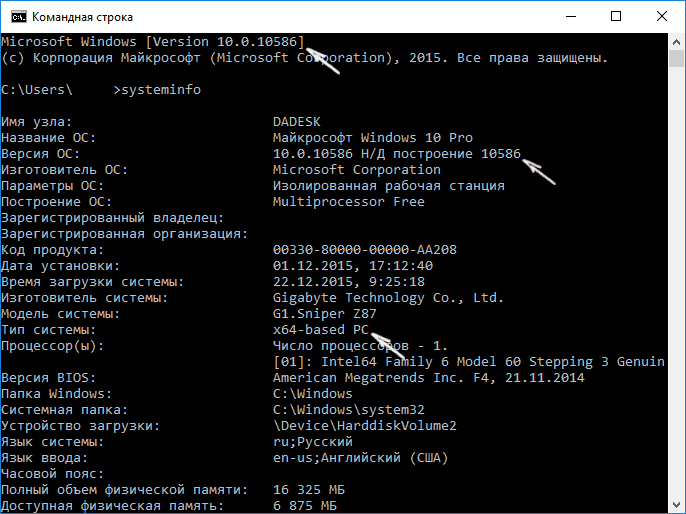
В редакторе реестра выбрать раздел HKEY_LOCAL_MACHINE\ SOFTWARE\ Microsoft\ Windows NT\ CurrentVersion и там есть информация о версии, выпуске и сборке Windows.
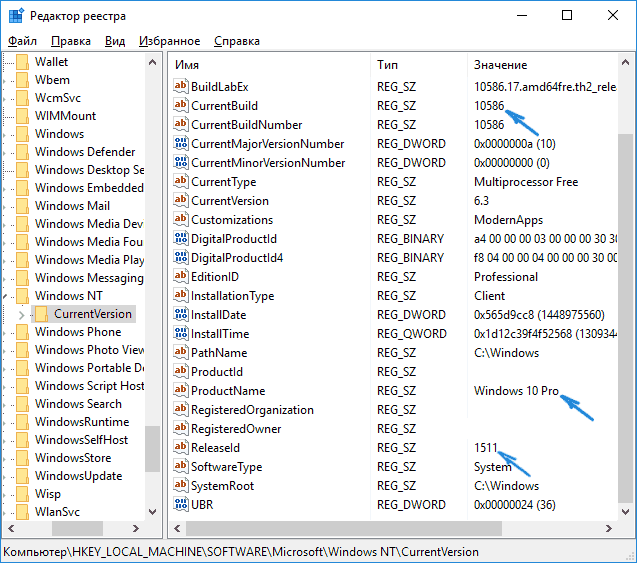
Итак, способов узнать о версии Windows 10 достаточно, можно выбирать любой, хотя самым простым для бытового использования можно отметить вариант с просмотром нужной информации в параметрах операционной системы.








